El Registro de Windows es un componente fundamental de los sistemas operativos Microsoft Windows, pero a menudo es un misterio para muchos usuarios, incluso para algunos administradores. En este artículo, te adentraremos en el entorno de la auditoria de registros de Windows, investigando su estructura, funciones y cómo puedes utilizarlo para diagnosticar problemas, mejorar el rendimiento y proteger tu sistema.
¿Qué es el Registro de Windows?
El Registro de Windows es una base de datos jerárquica que almacena una amplia gama de configuraciones del sistema operativo, aplicaciones, hardware y preferencias de usuario. Imagina un libro gigante donde se registran todos los ajustes y opciones que afectan el comportamiento de Windows. Desde la configuración de inicio de sesión hasta las opciones de red, pasando por la configuración de programas y el comportamiento del hardware, todo se encuentra almacenado en el Registro.
El Registro fue introducido con Windows 11 en 1994 y ha evolucionado a lo largo de las diferentes versiones de Windows. Antes de su aparición, las configuraciones se almacenaban en archivos INI (.ini), que eran archivos de texto simples que podían ser editados manualmente. Sin embargo, esto presentaba problemas de seguridad y organización, ya que todos los ajustes estaban en un solo lugar. El Registro de Windows trajo consigo una estructura más organizada, una mejor seguridad y la posibilidad de realizar cambios específicos para cada usuario.
Estructura del Registro de Windows
La estructura del Registro de Windows se asemeja a un árbol invertido, con ramas y subramas que representan diferentes áreas de configuración. La raíz del árbol se divide en cinco ramas principales:
- HKEY_CLASSES_ROOT (HKCR) : Contiene información sobre las aplicaciones registradas en el sistema, las extensiones de archivos y las asociaciones de tipo de archivo.
- HKEY_CURRENT_USER (HKCU) : Almacena las configuraciones específicas del usuario que ha iniciado sesión en el momento actual. Esto incluye preferencias de usuario, configuración de aplicaciones y opciones de escritorio.
- HKEY_LOCAL_MACHINE (HKLM) : Contiene las configuraciones del equipo local, incluyendo configuraciones de hardware, software y del propio sistema operativo. Esta rama es la más importante para la configuración general del sistema.
- HKEY_USERS (HKU) : Almacena las claves de registro de cada perfil de usuario creado en el sistema. Cada perfil de usuario tiene su propia subrama en HKEY_USERS.
- HKEY_CURRENT_CONFIG (HKCC) : No almacena información directamente, sino que actúa como un puntero a una clave de registro que contiene información sobre el hardware que se está utilizando en la sesión actual.
Dentro de cada rama, se encuentran claves, que a su vez pueden contener subclaves y valores. Las claves son como carpetas que organizan la información, mientras que los valores son los datos reales que representan las configuraciones. Los valores pueden ser de diferentes tipos, como cadenas de texto, números decimales, binarios, etc.
¿Por qué es importante la auditoría de registros?
La auditoría de registros de Windows es una práctica fundamental para mantener la seguridad, estabilidad y rendimiento de tu sistema. La auditoría te permite:
- Identificar problemas de configuración : Al analizar el Registro, puedes encontrar configuraciones incorrectas, valores que generan conflictos o archivos que ya no son necesarios. Esto puede ayudar a solucionar problemas de rendimiento, errores del sistema o comportamiento inesperado de las aplicaciones.
- Mejorar el rendimiento del sistema : Al eliminar entradas obsoletas, archivos temporales o configuraciones innecesarias, puedes liberar espacio en disco y optimizar el rendimiento del sistema.
- Asegurar la seguridad del sistema : La auditoría de registros te permite detectar cambios no autorizados, ataques maliciosos o intentos de manipulación del sistema. Puedes identificar si se han modificado valores críticos del Registro o si hay archivos sospechosos que podrían estar comprometiendo la seguridad de tu sistema.
- Diagnosticar errores de software : Algunas aplicaciones pueden dejar entradas del Registro obsoletas o incorrectas después de la desinstalación. La auditoría te permite identificar estas entradas y eliminarlas para evitar conflictos con otras aplicaciones o con el sistema.
- Restaurar configuraciones previas : Si el sistema presenta problemas o ha sido modificado de forma no deseada, la auditoría te permite exportar y guardar una copia del Registro para restaurar la configuración anterior en caso de necesidad.
Herramientas para la auditoría de registros
Existen diversas herramientas que puedes utilizar para auditar el Registro de Windows. Algunas de las más populares son:
- Editor de Registro (regedit.exe) : Esta es la herramienta integrada en Windows que te permite ver, editar y modificar el Registro. Es una herramienta poderosa, pero requiere conocimientos avanzados para utilizarla correctamente.
- Herramientas de terceros : Hay una gran variedad de herramientas de terceros disponibles que ofrecen interfaces más intuitivas, funciones avanzadas y herramientas de análisis. Algunas de estas herramientas incluyen:
- CCleaner : Un programa popular para limpiar el Registro, eliminar archivos temporales y optimizar el rendimiento del sistema.
- RegScanner : Una herramienta que te permite buscar entradas del Registro específicas, eliminar archivos obsoletos y analizar el Registro en busca de problemas.
- RegOrganizer : Una herramienta que ofrece una interfaz gráfica para navegar por el Registro, editar valores y crear copias de seguridad.
Pasos para realizar una auditoría de registros
Para realizar una auditoría de registros, te recomendamos seguir estos pasos:
- Crear una copia de seguridad del Registro : Antes de realizar cualquier cambio, es fundamental crear una copia de seguridad del Registro. Esto te permitirá restaurar la configuración original en caso de que se produzcan errores o problemas.
- Analizar el Registro en busca de entradas obsoletas o incorrectas : Puedes utilizar herramientas de terceros o el Editor de Registro para buscar entradas que no sean necesarias o que puedan estar causando problemas. Por ejemplo, puedes buscar entradas que contengan nombres de archivos o aplicaciones que ya no están instaladas.
- Eliminar entradas obsoletas : Una vez que hayas identificado las entradas obsoletas, puedes eliminarlas con cuidado. Ten en cuenta que la eliminación de entradas incorrectas puede causar problemas en el sistema, por lo que es importante ser cauteloso.
- Comprobar la configuración de las aplicaciones : Puedes revisar las entradas del Registro relacionadas con las aplicaciones que tienes instaladas para asegurarte de que están configuradas correctamente. Por ejemplo, puedes comprobar la ubicación de las carpetas de instalación, los archivos de configuración y las opciones de inicio.
- Optimizar el rendimiento del sistema : Puedes eliminar archivos temporales, entradas del Registro obsoletas y otras configuraciones que no son necesarias para mejorar el rendimiento del sistema.
- Revisar los permisos de acceso : Puedes comprobar los permisos de acceso a las diferentes claves del Registro para asegurarte de que solo los usuarios autorizados tienen acceso a la información sensible. Esto es importante para la seguridad del sistema.
- Monitorizar los cambios en el Registro : Puedes utilizar herramientas de monitorización para observar los cambios que se producen en el Registro. Esto te permitirá detectar cambios no autorizados o detectar posibles ataques maliciosos.
Consejos de seguridad al auditar el Registro
La auditoría de registros puede ser una tarea compleja y requiere precaución. Aquí te dejamos algunos consejos para garantizar la seguridad al realizar la auditoría:
- Crea siempre una copia de seguridad del Registro : Nunca modifiques el Registro sin antes crear una copia de seguridad. Esto te permitirá restaurar la configuración original en caso de que se produzcan errores.
- Ten cuidado al eliminar entradas del Registro : Asegúrate de que estás eliminando las entradas correctas. La eliminación de entradas incorrectas puede causar problemas en el sistema.
- Utiliza herramientas de confianza : Asegúrate de que las herramientas que utilizas para auditar el Registro son de confianza y no contienen malware.
- No modifiques entradas del Registro que no comprendas : Si no estás seguro de qué hace una entrada del Registro, no la modifiques. La modificación de entradas incorrectas puede causar problemas graves en el sistema.
- Mantente informado sobre las últimas amenazas : Es importante mantenerse actualizado sobre las últimas amenazas de seguridad y cómo afectan al Registro de Windows.
Lo que necesits saber
¿Es seguro editar el Registro de Windows?
Editar el Registro de Windows puede ser peligroso si no se tiene experiencia. La modificación de entradas incorrectas puede causar errores graves en el sistema, incluso la pérdida de datos o la incapacidad de iniciar Windows. Siempre crea una copia de seguridad del Registro antes de realizar cualquier cambio y ten cuidado al eliminar entradas. Si no estás seguro de qué hacer, consulta con un experto en informática.
¿Cómo puedo restaurar el Registro a su estado original?
Si has realizado cambios en el Registro y te has encontrado con problemas, puedes restaurar el Registro a su estado original utilizando una copia de seguridad que hayas creado previamente. Para ello, abre el Editor de Registro (regedit.exe), selecciona archivo > importar y selecciona el archivo de copia de seguridad que quieres restaurar.
¿Hay alguna forma de proteger el Registro de cambios no autorizados?
Sí, puedes configurar el control de acceso a las claves del Registro para evitar que usuarios o aplicaciones no autorizadas modifiquen la configuración del sistema. Puedes utilizar la herramienta seguridad en el Editor de Registro para establecer permisos específicos para cada clave.
¿Qué tipo de información se almacena en HKEY_LOCAL_MACHINE?
HKEY_LOCAL_MACHINE contiene una amplia gama de configuraciones del equipo local, incluyendo:
- Configuraciones de hardware : Información sobre los dispositivos conectados al ordenador, como la tarjeta gráfica, la placa base, las unidades de almacenamiento, etc.
- Configuraciones de software : Información sobre las aplicaciones instaladas en el ordenador, incluyendo sus opciones de configuración, rutas de instalación y archivos de configuración.
- Configuraciones del sistema operativo : Configuraciones generales del sistema operativo, como la fecha y hora, la configuración de la red, las opciones de inicio de sesión, etc.
La auditoria de registros de Windows es una práctica esencial para mantener la seguridad, estabilidad y rendimiento de tu sistema. Al comprender la estructura del Registro y las herramientas disponibles para su análisis, puedes identificar problemas de configuración, optimizar el rendimiento del sistema y proteger tu ordenador de amenazas de seguridad. Recuerda siempre crear una copia de seguridad del Registro antes de realizar cualquier cambio y ten cuidado al modificar entradas que no comprendas. Si tienes dudas, consulta con un experto en informática.

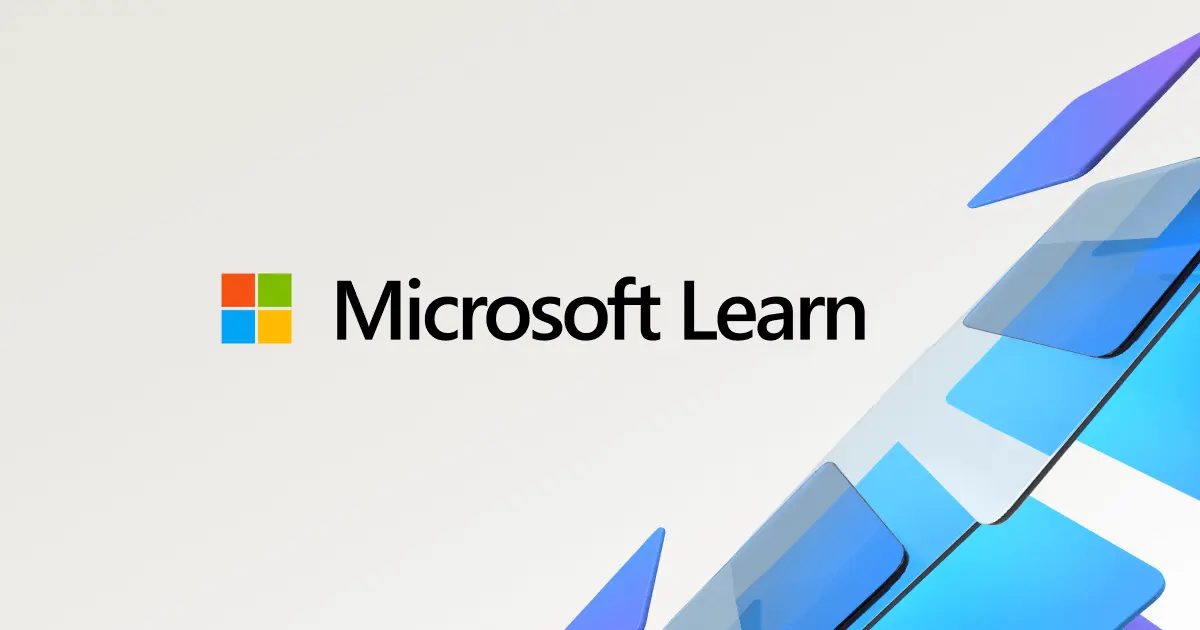
Artículos Relacionados